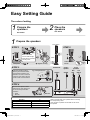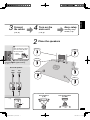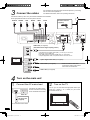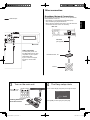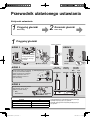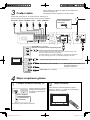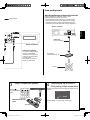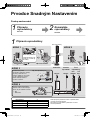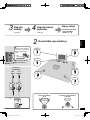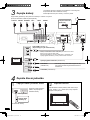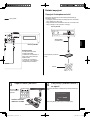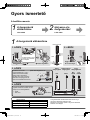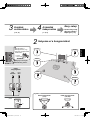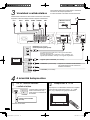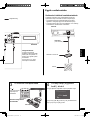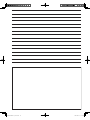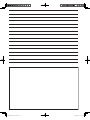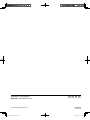POLSKIČESKYMAGYAR
EP
ENGLISH
Easy Setting Guide
Przewodnik ułatwionego ustawiania
Prvodce Snadným Nastavením
Gyors ismertető
VQC8356
Model No./Nr Modelu/Model č./Típusszám
SC-BTT770

2
2
12
1
1
2
1
FRONT
Lch
Easy Setting Guide
The order of setting
STEP 1 STEP 2
Tighten securely.
Leave about
80 mm
Front speaker
Stand
Base
Prepare the
speakers
See below
Place the
speakers
See below
Prepare the speakers
Refer to the rear label of the speaker before connecting
the corresponding cable.
Verify the type of speaker with the label on the rear of
the speaker.
Speakers
Front speakers FRONT/AVANT
Centre speaker CENTER/CENTRE
Surround speakers SURROUND/AMBIOPHONIE
Label each speaker cable by
attaching the numbered sticker
at the position indicated in the
illustration. Be sure to match the
number on each sticker with the
circled number in the illustration.
Connect the speaker cables.
Insert the wire fully, taking care
not to insert beyond the wire
insulation.
: White
: Blue line
e.g., Front speaker Lch
PUSH!
Front
speakers
Centre
speaker
Subwoofer
STEP 3
STEP 4
WHITE
White
Blue line
speaker
Lch
WHITE
Rch
REDGREENPURPLE
Back of the base
Pull the cable straight
along the line and slide
into the groove.

3
3
2
34
3
Place the speakers
GREEN
GREY
C
RS
RED
R
WHITE
PURPLE
BLUE
LS
SW
L
Recommended
Front speakers
(L, R)
60
120
Surround speakers
(LS, RS)
Tighten securely.
Press into the groove.
Insert the wire fully, taking
care not to insert beyond
the wire insulation.
: White
: Blue line
PUSH!
ENGLISH
Connect
the cables
(B 4, 5)
Turn on the
main unit
(B 4, 5)
Easy setup
See Easy setup
screen (B 5)
e.g.,
Surround speakers
Rch
GREY
Lch
BLUE

4
4
4
3
12
VIDEO IN
AUDIO OUT
L
R
HDMI
(ARC)
HDMI
OPTICAL
OUT
SUBWOOFER
3
6 5 2 1 4 3
33
RLR L
ΩΩΩΩ
3
CENTER
SURROUND
FRONT
Ω
75
FM ANT
FM indoor antenna
(supplied)
Main unit
Connect the cables
For detailed information, refer to the operating instructions.
Turn on the main unit
Connect the AC mains lead
Connect the AC mains lead to
the main unit before connecting
to the household mains socket.
AC mains lead
(supplied)
To a household mains socket
Turn on the TV
Turn on your TV and select the appropriate video input
mode (e.g., VIDEO 1, AV 1, HDMI, etc.) to suit the
connections to this unit.
Connect the cables by colour or by the numbers indicated in the illustration
to the appropriate terminals on the rear panel of the unit.
PURPLE GREEN RED WHITE GREY BLUE
TV
Video cable*
1
(not supplied)
Optical digital audio cable (not supplied)
Audio cable (not supplied)
*
1
Make sure that the video cable
connection is made to view photos/
videos from the iPod/iPhone.
It is possible to play back 3D videos and 3D still pictures by connecting
this unit with a 3D compatible TV.
HDMI cable (not supplied)
(Recommended for highest quality picture)
If the HDMI terminal is labeled “HDMI (ARC)”, you can enjoy TV sound and
pictures with a single HDMI cable.
If the HDMI terminal is not labeled “HDMI (ARC)”, an “Audio cable”
or “Optical digital audio cable” is required to listen to sound from the TV.

5
5
3
4
AUX
R6/LR6, AA
LAN
OK
RETURN
Easy setup
Would you like to start easy setup?
No
Yes
Press [, ] to select [Yes] and press [OK].
Broadband router, etc.
Press [
] to turn
on the main unit.
Installing batteries in
the remote control
The Easy setup starts
The on screen display will guide you through the steps.
Turn on the main unit
ENGLISH
Audio connection
For best quality audio, use
the HDMI cable (with an ARC
compatible TV) or an optical
digital audio cable.
If your TV does not support
the above, use the audio
cable.
Adhesive tape
Main unit
LAN cable
(not supplied)
Other connection
Main unit
Broadband Network Connections
By connecting this unit to the network, you can optimise the
internet features of this unit.
• Use category 5 or above straight LAN cables (STP)
when connecting to peripheral devices.
• When using the wireless LAN function, the LAN cable that
connected to the main unit is not necessary.
Internet

6
2
12
1
1
2
1
FRONT
Lch
Przewodnik ułatwionego
ustawiania
Kolejność ustawiania
KROK 1 KROK 2
Mocno dokręcić.
Pozostaw około
80 mm
Głośniki przednie
Stojaki
Podstawy
Przygotuj głośniki
Patrz niżej
Rozmieść głośniki
Patrz niżej
Przygotuj głośniki
Przed podłączeniem odpowiedniego kabla przeczytaj
etykietkę znajdującą się z tyłu głośnika.
Sprawdź rodzaj głośnika z etykietką znajdującą się z
tyłu głośnika.
Głośniki
Głośniki przednie FRONT/AVANT
Głośnik centralny CENTER/CENTRE
Głośniki dźwięku przestrzennego SURROUND/AMBIOPHONIE
Oznacz każdy kabel przyczepiając
na nim ponumerowane naklejki w
miejscu oznaczonym na ilustracji.
Należy dopasować numer na
każdej naklejce do numeru w
kółku na ilustracji.
Podłączanie przewodów głośnika.
Włóż kable do oporu, ale nie
głębiej niż poziom izolacji.
:
Biały
: Niebieska linia
np., Głośnika przedniego Lch
WCIŚNIJ!
Głośniki
przednie
Głośnik
centralny
Głośnik
niskotonowy
KROK 3
KROK 4
BIAŁY
Biały
Niebieska
linia
głośnika
Lch
BIAŁY
Rch
CZERWONY
ZIELONYFIOLETOWY
Tylna część podstawy
Pociągnij kabel prosto
wzdłuż linii i wsuń go
do rowka.

7
3
2
34
3
Rozmieść głośniki
ZIELONY
SZARY
C
RS
CZERWONY
R
BIAŁY
FIOLETOWY
NIEBIESKI
LS
SW
L
Zalecane
Głośniki przednie
(L, R)
60
120
Głośniki dźwięku przestrzennego
(LS, RS)
Mocno dokręcić.
Wcisnąć w wyżłobienie.
Wstaw przewód do oporu,
uważając, by nie wstawić
go poza izolację przewodu.
: Biały
: Niebieska
linia
WCIŚNIJ!
POLSKI
Podłącz
kable
(B 4, 5)
Włącz urządzenie
główne
(B 4, 5)
Easy setup
Patrz ekran Easy
setup (Łatwe
ustawienia) (B 5)
np.,
Głośniki dźwięku
przestrzennego
Rch
SZARY
Lch
NIEBIESKI

8
4
4
3
12
VIDEO IN
AUDIO OUT
L
R
HDMI
(ARC)
HDMI
OPTICAL
OUT
SUBWOOFER
3
6 5 2 1 4 3
33
RLR L
ΩΩΩΩ
3
CENTER
SURROUND
FRONT
Ω
75
FM ANT
Antena pokojowa FM
(w zestawie)
Główne urządzenie
Podłącz kable
Szczegółowe informacje znajdują się w instrukcji obsługi.
Włącz urządzenie główne
Podłącz przewód sieciowy AC
Podłącz przewód do urządzenia
głównego przed podłączeniem
do ściennego gniaza zasilania
sieciowego.
Przewód zasilania
(w zestawie)
Do ściennego gniaza zasilania sieciowego
Włącz telewizor
Włącz telewizor i wybierz odpowiedni tryb wejścia
wideo (np., VIDEO 1, AV 1, HDMI, itp.), odpowiadający
podłączeniu do tego urządzenia.
Podłącz kable według kolorów, lub według numerów, wskazanych na
powyższej ilustracji do odpowiednich złączy na tylnym panelu urządzenia.
FIOLETOWY ZIELONY CZERWONY
BIAŁY SZARY NIEBIESKI
Telewizor
Kabel HDMI (brak w zestawie)
(Zalecane dla uzyskania obrazu najwyższej jakości)
Cyfrowy kabel optyczny audio (brak w zestawie)
Kabel audio (brak w zestawie)
*
1
Należy podłączyć kabel obrazu,
aby oglądać zdjęcia/fi lmy z
urządzenia iPod/iPhone.
Można odtwarzać fi lmy wideo 3D i zdjęcia 3D po podłączeniu do
telewizora zgodnego z 3D.
Jeśli złącze HDMI jest oznaczone “HDMI (ARC)”, można odtwarzać dźwięk i obraz z
telewizora za pośrednictwem jednego kabla HDMI.
Jeśli złącze HDMI nie ma oznaczenia “HDMI (ARC)”, wymagany jest “Kabel audio”
lub “Cyfrowy kabel optyczny audio” w celu odtwarzania dźwięku z telewizora.
Kabel wideo*
1
(brak w zestawie)

9
5
3
4
AUX
R6/LR6, AA
LAN
OK
RETURN
Easy setup
Would you like to start easy setup?
No
Yes
Główne urządzenie
Naciśnij [, ], aby wybra [Yes] i nacinij [OK].
Router sieci
szerokopasmowej, itp.
Naciśnij [
] by
włączyć urządzenie
główne.
Wkładanie baterii do
pilota
Rozpoczyna się procedura
Easy setup (Łatwe ustawienia)
Instrukcje wyświetlane na ekranie będą prowadzić cię krok
po kroku.
Włącz urządzenie główne
POLSKI
Podłączenie dźwięku
Aby uzyskać najlepszy dźwięk,
należy użyć kabla HDMI
(z telewizorem kompatybilnym
z ARC) lub optycznego kabla
cyfrowego audio.
Jeśli telewizor nie ma takich
gniazd, użyj kabla audio.
Taśma klejąca
Główne urządzenie
Kabel LAN
(brak w zestawie)
Inne podłączenie
Szerokopasmowe połączenia sieciowe
Poprzez podłączenie urządzenia do sieci, można
zoptymalizować jego funkcje internetowe.
• Do podłączania urządzeń peryferyjnych należy używać
prostych kabli sieciowych (STP) kategorii 5 lub wyższej.
• Podczas korzystania z funkcji bezprzewodowego LAN,
niepotrzebne jest podłączenie kabla LAN do urządzenia.
Internet

10
2
12
1
1
2
1
FRONT
Lch
Prvodce Snadným Nastavením
Postup nastavování
KROK 1 KROK 2
Pevně utáhnout.
Nechejte asi 80 mm
Čelní reproduktory
Základny
Stojany
Připravte
reproduktory
Viz níže
Rozmístěte
reproduktory
Viz níže
Připravte reproduktory
Před zapojením příslušného kabelu si přečtěte štítek
na zadní straně reproduktoru.
Zkontrolujte typ reproduktoru podle štítku na zadní
straně reproduktoru.
Reproduktory
Čelní reproduktory FRONT/AVANT
Centrální reproduktor CENTER/CENTRE
Prostorové reproduktory SURROUND/AMBIOPHONIE
Označte každý kabel
reproduktoru přilepením nálepky
do polohy znázorněné na
ilustraci. Ujistěte se, že se číslo
na všech nálepkách jednoho
kabelu shoduje s číslem v
kroužku na ilustraci.
Připojení kabelů reproduktoru.
Zasuňte vodič na doraz dávejte
pozor, aby se nedostal za izolaci.
: Bílý
: Modrá linie
např., Čelní reproduktory Lch
STISKNĚTE!
Čelní
reproduktory
Centrální
reproduktor
Subwoofer
KROK 3
KROK 4
BÍLÝ
Bílý
Modrá linie
reproduktor
Lch
BÍLÝ
Rch
ČERVENÝ
ZELENÝFIALOVÝ
Zadní část podstavce
Potáhněte kabel rovně
podél čáry a vtlačte jej
do drážky.

11
3
2
34
3
Rozmístěte reproduktory
ZELENÝ
ŠEDÝ
C
RS
ČERVENÝ
R
BÍLÝ
FIALOVÝ
MODRÝ
LS
SW
L
Doporučené umístění
Čelní reproduktory
(L, R)
60
120
Prostorové reproduktory
(LS, RS)
Pevně utáhnout.
Zasunout do drážky.
Zasuňte vedení důkladně
(“na doraz”), ale přitom tak,
abyste nepoškodili jeho
izolaci.
: Bílý
:
Modrá linie
STISKNĚTE!
ČESKY
Zapojte
kabely
(B 4, 5)
Zapnìte hlavní
jednotku
(B 4, 5)
Easy setup
Viz obrazovka Easy
setup (Snadné
nastav.) (B 5)
např.,
Prostorové
reproduktory
Rch
ŠEDÝ
Lch
MODRÝ

12
4
4
3
12
VIDEO IN
AUDIO OUT
L
R
HDMI
(ARC)
HDMI
OPTICAL
OUT
SUBWOOFER
3
6 5 2 1 4 3
33
RLR L
ΩΩΩΩ
3
CENTER
SURROUND
FRONT
Ω
75
FM ANT
Hlavní jednotka
Zapojte kabely
Zapnìte hlavní jednotku
Zapojte hlavní přívodní šňůru
Pipojte šru k hlavní jednotce
pedtím, než ji zapojíte do
elektrické zásuvky.
Do elektrické zásuvky
Zapněte televizi
Zapněte televizi a zvolte příslušný režim video vstupu
(např., VIDEO 1, AV 1, HDMI, apod.), který odpovídá
připojení k této jednotce.
Pipojte kabely podle barvy nebo podle ísel uvedených v nákresu viz výše ke
správným terminálm na zadním panelu jednotky.
FIALOVÝ ZELENÝ ČERVENÝ BÍLÝ ŠEDÝ MODRÝ
Podrobnější informace jsou uvedeny v návodu k použití.
Pokojová anténa FM
(dodává se)
Televizor
Optický digitální audiokabel (nedodává se)
Audiokabel (nedodává se)
*
1
Zkontrolujte, zda je video kabel zapojen tak, aby
bylo možné promítat fotografi e/videosekvence z
iPod/iPhone.
Napájecí kabel
(dodávají se)
Je-li zařízení připojeno k televizoru kompatibilnímu s technologií 3D,
lze přehrávat 3D videa a statické 3D snímky.
Kabel HDMI (nedodává se)
(Doporučený pro vyšší kvalitu obrazu)
Pokud je terminál HDMI označen “HDMI (ARC)”, lze zobrazit zvuk a obraz
televizoru pomocí jednoho kabelu HDMI.
Pokud terminál HDMI není označen “HDMI (ARC)”, “Audiokabel” nebo
“Optický digitální audiokabel”, je nutné poslouchat zvuk z televizoru.
Videokabel*
1
(nedodává se)

13
5
3
4
AUX
R6/LR6, AA
LAN
OK
RETURN
Easy setup
Would you like to start easy setup?
No
Yes
Hlavní jednotka
Stisknutím [, ] vyberte [Yes] a stiskněte [OK].
Širokopásmový směrovač
apod.
Ostatní zapojení
Stisknte [ ] pro
návrat na hlavní
jednotku.
Instalace baterií do
dálkového ovládání
Easy setup (
Snadné nastav.
)
se spustí
Informace zobrazené na displeji vás provedou jednotlivými
kroky.
Zapnìte hlavní jednotku
ČESKY
Zapojení audia
Pro nejvyšší kvalitu audia
použijte kabel HDMI
(s televizorem kompatibilním s
ARC) nebo optický kabel pro
digitální audio.
V případě, že váš televizor
není vybaven výše uvedeným,
použijte běžný audiokabel.
Lepicí páska
Hlavní jednotka
Zapojení širokopásmové sítě
Připojením této jednotky do sítě můžete optimalizovat její
internetové funkce.
• K připojení periferních zařízení použijte přímé síť ové kabely
(STP) kategorie 5 nebo vyšší.
• Když používáte funkcí bezdrátové sítě LAN, není kabel LAN,
který je připojen k hlavní jednotce, nezbytný.
Síť ový kabel
(nedodává se)
Internet

14
2
12
1
1
2
1
FRONT
Lch
Gyors ismertető
A beállítás menete
1. LÉPÉS 2. LÉPÉS
Húzza meg erősen.
Hagyjon kb.
80 mm távolságot
Első hangszórók
Tartó
Talp
A hangszórók
előkészítése
Lásd alább
Helyezze el a
hangszórókat
Lásd alább
A hangszórók előkészítése
A megfelelő kábel csatlakoztatása előtt nézze meg a
hangszóró hátoldalán található címkét.
Ellenőrizze a hangszóró típusát a hangszóró hátoldalán
található címke alapján.
Hangsugárzók
Első hangsugárzók FRONT/AVANT
Középcsatorna hangsugárzó CENTER/CENTRE
Háttér hangsugárzók SURROUND/AMBIOPHONIE
Címkézzen fel minden
hangszórókábelt úgy, hogy a
számozott matricát az ábrán
jelzett módon ragasztja fel.
Ügyeljen arra, hogy a matricán
levő szám mindig egyezzen az
ábrán levő bekarikázott számmal.
A hangszóró kábelek csatlakoztatása.
Teljesen illessze be a kábelt, de nem
menjen túl a huzalszigetelésen.
:
Fehér
: Kék vonal
példa Első hangszórók Lch
NYOMJA!
Első
hangsugárzók
Középcsatorna
hangsugárzó
Extra
mélysugárzó
3. LÉPÉS
4. LÉPÉS
FEHÉR
Fehér
Kék vonal
hangszóró
Lch
FEHÉR
Rch
PIROSZÖLDLILA
Az alap hátoldala
A kábelt húzza a vonal
mentén és csúsztassa
be a vájatba.

15
3
2
34
3
Helyezze el a hangszórókat
ZÖLD
SZÜRKE
C
RS
PIROS
R
FEHÉR
LILA
KÉK
LS
SW
L
Ajánlott
Első hangsugárzók
(L, R)
60
120
Háttér hangsugárzók
(LS, RS)
Húzza meg erősen.
Nyomja a horonyba.
Dugja be teljesen a
kábelt,ügyelve arra, hogy
annak csak a szigetelt részét
csatlakoztassa.
: Fehér
: Kék vonal
NYOMJA!
MAGYAR
Vezetékek
csatlakoztatása
(B 4, 5)
A készülék
bekapcsolása
(B 4, 5)
Easy setup
Lásd a Easy setup
(
Egyszerü beáll.
)
képernyõt (B 5)
példa
Háttér
hangsugárzók
Rch
SZÜRKE
Lch
KÉK

16
4
4
3
12
VIDEO IN
AUDIO OUT
L
R
HDMI
(ARC)
HDMI
OPTICAL
OUT
SUBWOOFER
3
6 5 2 1 4 3
33
RLR L
ΩΩΩΩ
3
CENTER
SURROUND
FRONT
Ω
75
FM ANT
Készülék
A készülék bekapcsolása
Az AC hálózati vezeték
csatlakoztatása
A hálózati kábelt csatlakoztassa
először a készülékhez, majd
ezután dugja be a háztartási fali
konnektorba.
Háztartási fali konnektor
Átkapcsolás a TV-re
Kapcsolja be a TV készülékét és válassza ki a megfelelő
videó bemeneti módot (példa VIDEO 1, AV 1, HDMI,
stb.), hogy megfeleljen az egység kapcsolatainak.
Csatlakoztassa a kábeleket az ábrán látható színeknek és számozásnak
megfelelően a készülék hátlapján található megfelelő csatlakozókba.
LILA ZÖLD PIROS FEHÉR SZÜRKE KÉK
Vezetékek csatlakoztatása
A további részleteket a használati útmutató tartalmazza.
FM beltéri antenna
(tartozék)
Televízió
Digitális optikai audiókábel (nem tartozék)
Audiokábel (nem tartozék)
*
1
Végezze el a videókábel csatlakoztatását,
hogy képek/videók legyenek nézhetők az
iPod/iPhone eszközről.
Hálózati csatlakozókábel
(tartozék)
3D kompatibilis televízióhoz csatlakoztatva a készülékkel
3D videók és 3D állóképek játszhatók le.
HDMI kábel (nem tartozék)
(Kiváló képminőséghez ajánlott)
Ha a HDMI aljzat felirata “HDMI (ARC)”, akkor egyetlen HDMI kábellel
élvezhető a TV hang és kép.
Ha a HDMI aljzat felirata nem “HDMI (ARC)”, akkor “Audiókábel” vagy
“Digitális optikai audiókábel” szükséges a TV hangjának hallgatásához.
Videókábel*
1
(nem tartozék)

17
5
3
4
AUX
R6/LR6, AA
LAN
OK
RETURN
Easy setup
Would you like to start easy setup?
No
Yes
Nyomja meg a [, ] gombot az [Yes] kiválasztásához,
majd nyomja meg az [OK] gombot.
Szélessávú router stb.
A [
]
megnyomásával
kapcsolja be a
készüléket.
Elemek behelyezése a
távvezérlőbe
A Easy setup (Egyszerü
beáll.) elindul
Az egyes lépések elvégzését a képernyőkijelzés segíti.
A készülék bekapcsolása
MAGYAR
Hangcsatlakozás
A kiváló hangminőség
érdekében használjon HDMI
kábelt (ARC kompatibilis TV
esetén) vagy digitális optikai
audiókábelt.
Ha nem ilyen a TV, akkor
használja az audiókábelt.
Ragasztószalag
Készülék
Egyéb csatlakoztatás
Készülék
Szélessávú hálózati csatlakoztatások
A készülék hálózathoz való csatlakoztatása esetén Ön
optimalizálni tudja a készülék internetes tulajdonságait.
• A perifériás eszközök csatlakoztatásához használjon
legalább 5. kategóriájú egyenes LAN kábeleket (STP).
• A vezeték nélküli LAN funkció használatakor nincs szükség
a készülékhez csatlakoztatott LAN kábelre.
LAN kábel
(nem tartozék)
Internet



VQC8356
F0111SY0
Po CzEn Hu
Panasonic Corporation
Web Site: http://panasonic.net
Panasonic Corporation 2011
-
 1
1
-
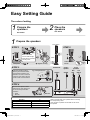 2
2
-
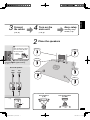 3
3
-
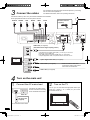 4
4
-
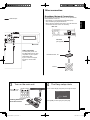 5
5
-
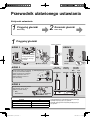 6
6
-
 7
7
-
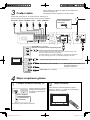 8
8
-
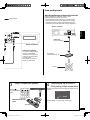 9
9
-
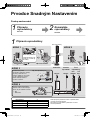 10
10
-
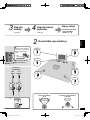 11
11
-
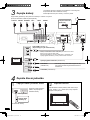 12
12
-
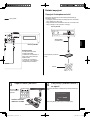 13
13
-
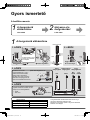 14
14
-
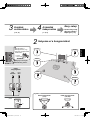 15
15
-
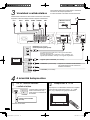 16
16
-
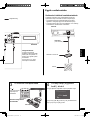 17
17
-
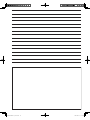 18
18
-
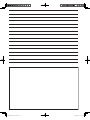 19
19
-
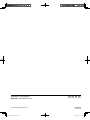 20
20
w innych językach
- slovenčina: Panasonic SCBTT770EP Návod na používanie
- English: Panasonic SCBTT770EP Operating instructions
Powiązane artykuły
-
Panasonic SCBTT400EB Instrukcja obsługi
-
Panasonic SCBTT190EP Instrukcja obsługi
-
Panasonic SCBTT195EP Instrukcja obsługi
-
Panasonic SCBT230 Skrócona instrukcja obsługi
-
Panasonic SCBT735 Skrócona instrukcja obsługi
-
Panasonic SCBT330 Skrócona instrukcja obsługi
-
Panasonic SCXH55EP Instrukcja obsługi
-
Panasonic SCXH75EP Instrukcja obsługi
-
Panasonic SC-BTT885GNS Instrukcja obsługi
-
Panasonic SCXH10EP Instrukcja obsługi